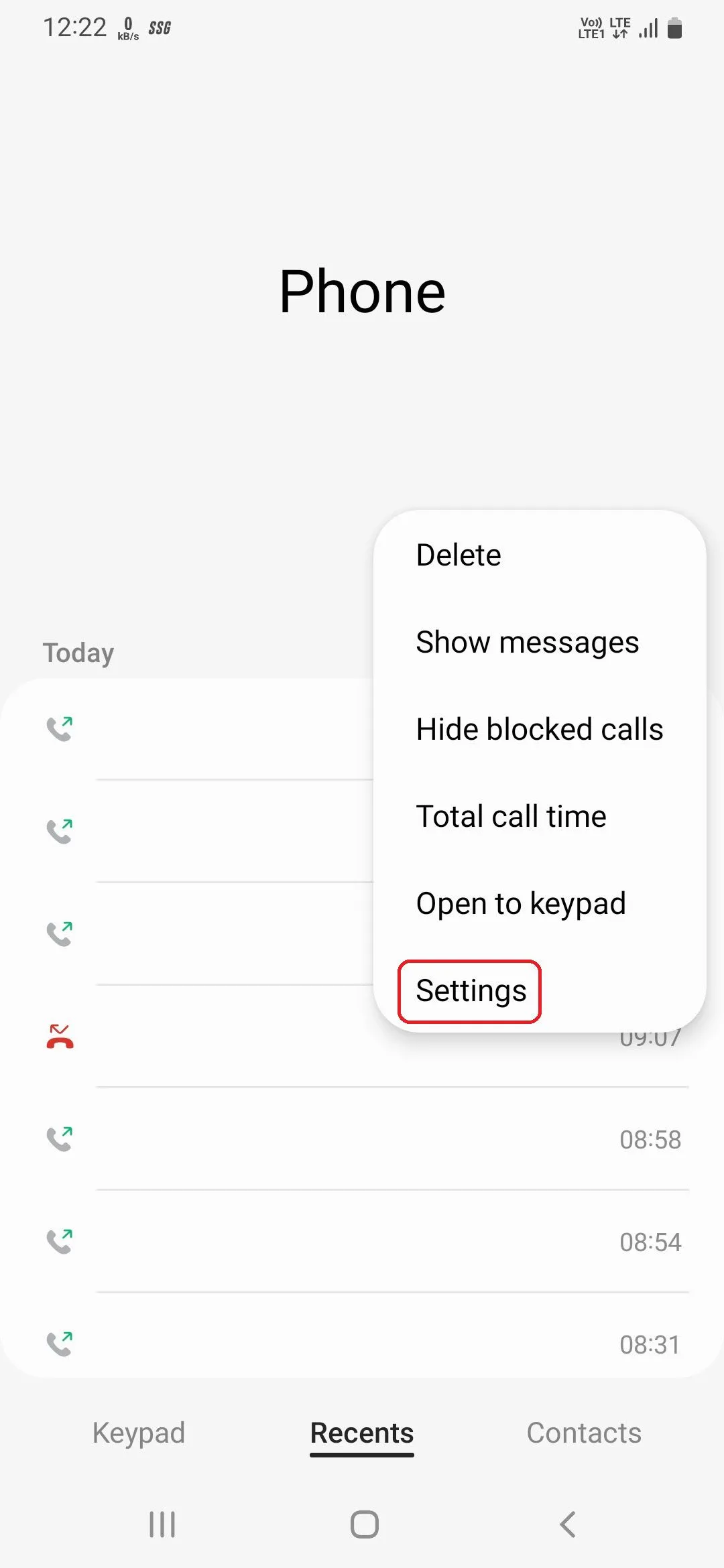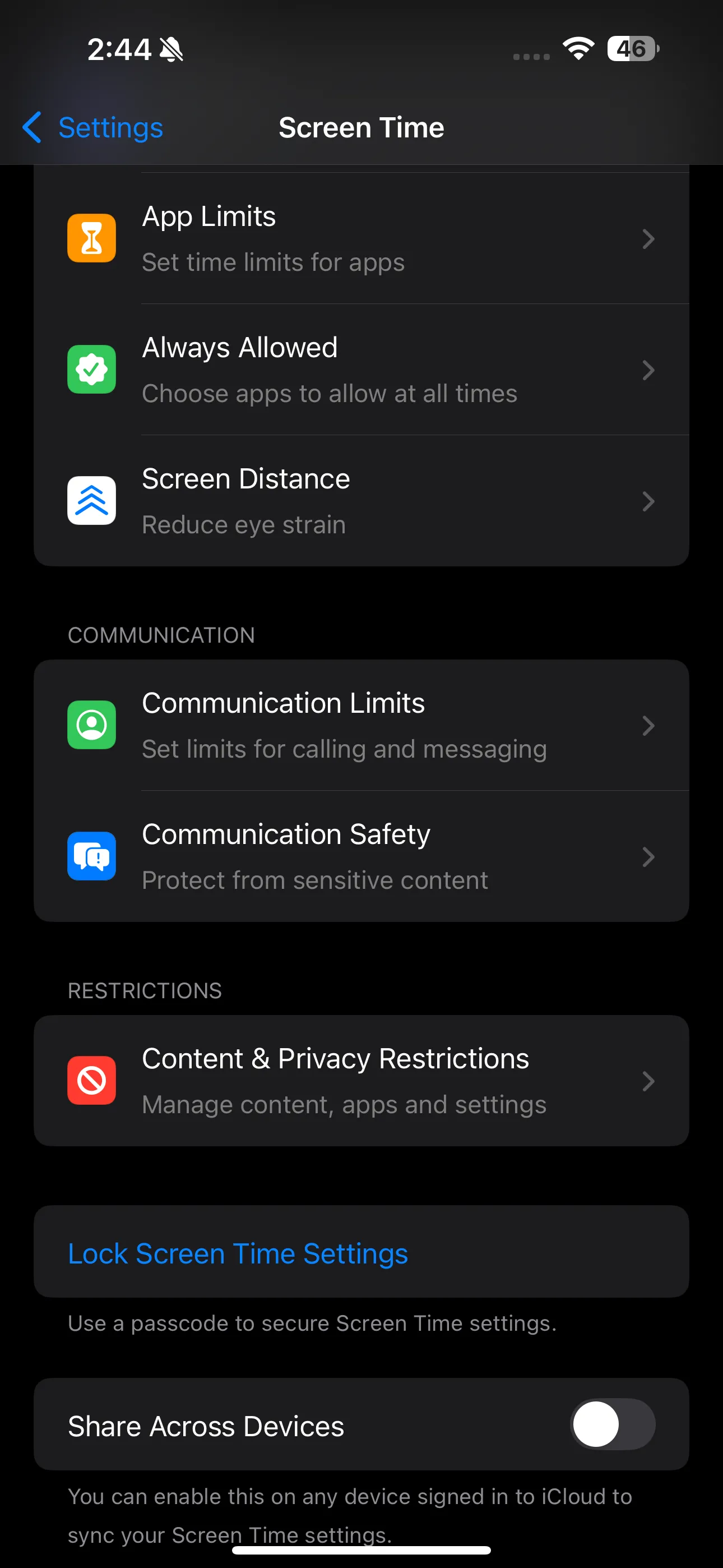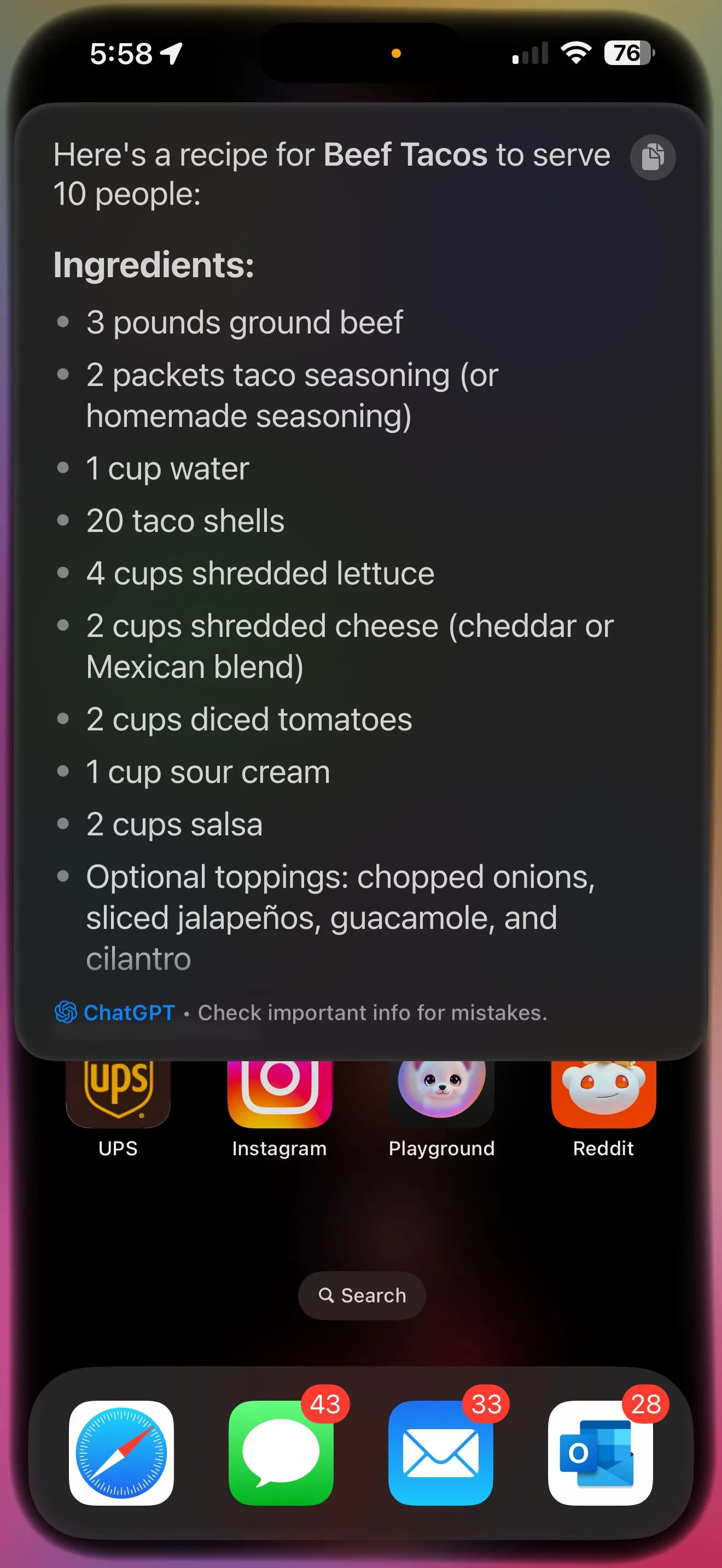Bạn có biết chiếc iPhone của mình có thể phản hồi chỉ bằng những cú chạm nhẹ vào mặt lưng? Tính năng Chạm mặt lưng (Back Tap), một cử chỉ ẩn độc đáo, cho phép bạn kích hoạt nhanh các phím tắt, mở ứng dụng hoặc chụp ảnh màn hình. Đây thực sự là một “mã cheat” giúp bạn khai thác tối đa tiềm năng của iPhone, mang lại trải nghiệm sử dụng nhanh chóng và tiện lợi đến bất ngờ.
Chạm Mặt Lưng (Back Tap) iPhone là gì và vì sao nó cực kỳ tiện lợi?
Chạm mặt lưng (Back Tap) là một trong những tính năng ẩn độc đáo của iOS mà Apple đã lặng lẽ bổ sung vào phần cài đặt Trợ năng (Accessibility). Được giới thiệu lần đầu tiên trong iOS 14, Back Tap sử dụng các cảm biến của iPhone để phát hiện những cú chạm nhanh vào mặt lưng thiết bị. Bạn có thể gán một hành động khác nhau cho cử chỉ Chạm hai lần (Double Tap) và Chạm ba lần (Triple Tap), mang đến cho bạn hai lối tắt tiện lợi có thể kích hoạt mà không cần chạm vào màn hình.
Điều khiến Chạm mặt lưng trở nên hữu ích là khả năng hoạt động ở hầu hết mọi nơi. Dù bạn đang xem video, một cú chạm hai lần có thể nhanh chóng chụp ảnh màn hình mà không làm gián đoạn việc phát. Hay khi đang đọc tài liệu, bạn có thể chạm ba lần để cuộn xuống hoặc kích hoạt Siri. Đây là một thao tác nhanh chóng, kín đáo và mang lại cảm giác mượt mà đáng kinh ngạc ngay khi bạn bắt đầu sử dụng.
Phần tuyệt vời nhất là bạn không cần sở hữu chiếc iPhone mới nhất để sử dụng tính năng này. Chạm mặt lưng hoạt động trên các dòng iPhone 8 trở lên, miễn là thiết bị đã được cập nhật lên iOS 14 hoặc phiên bản mới hơn. Mặc dù được thiết kế ban đầu như một tính năng trợ năng, Back Tap đã chứng minh sự hữu ích đối với bất kỳ ai muốn khai thác nhiều hơn từ chiếc iPhone của mình.
 Mặt lưng iPhone 16 Plus minh họa vị trí chạm để kích hoạt tính năng Back Tap
Mặt lưng iPhone 16 Plus minh họa vị trí chạm để kích hoạt tính năng Back Tap
Hướng dẫn thiết lập Back Tap (Chạm mặt lưng) trên iPhone của bạn
Việc thiết lập tính năng Chạm mặt lưng chỉ mất chưa đầy một phút. Bạn bắt đầu bằng cách vào ứng dụng Cài đặt (Settings), sau đó chọn Trợ năng (Accessibility). Dưới mục Thể chất & Vận động (Physical and Motor), hãy chọn Cảm ứng (Touch), sau đó cuộn xuống và nhấn vào Chạm vào mặt lưng (Back Tap).
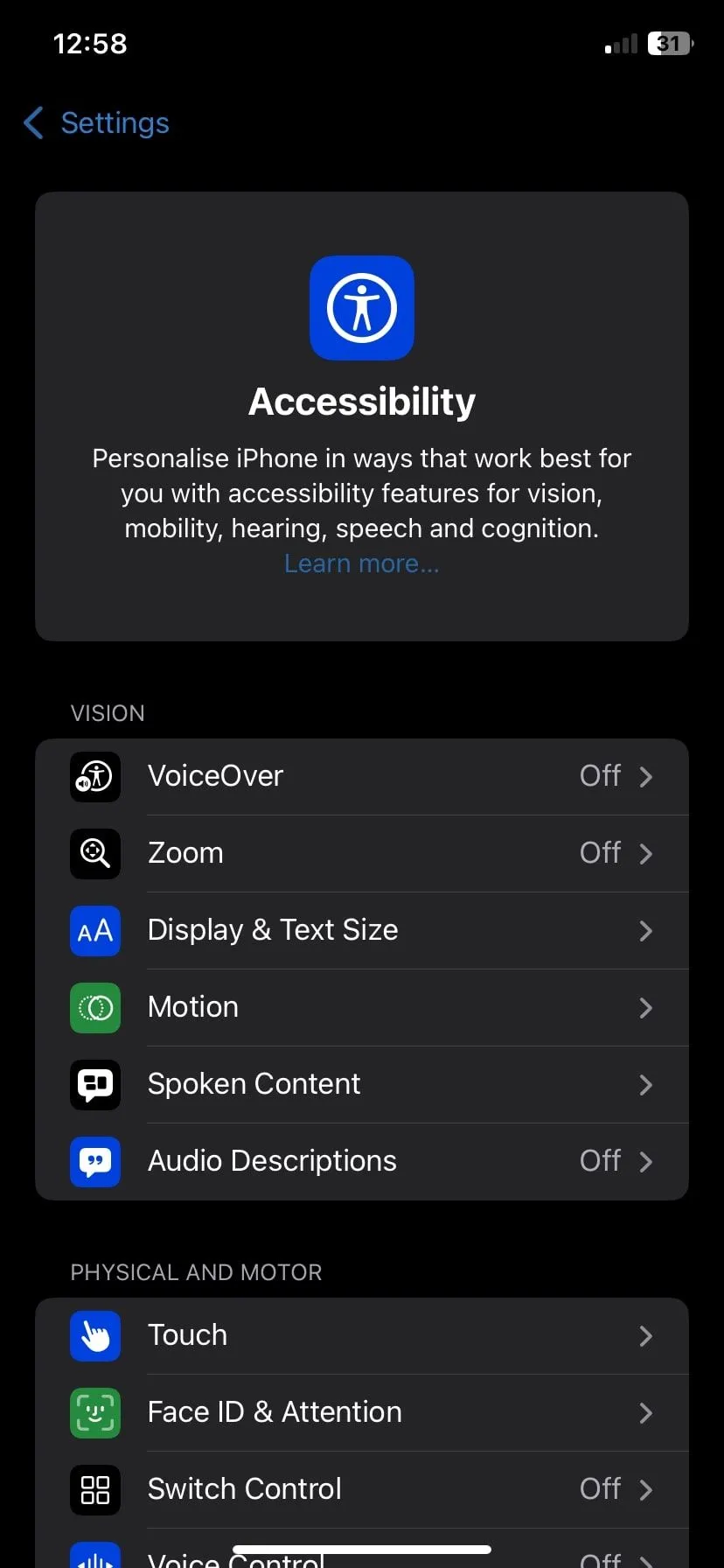 Giao diện cài đặt Trợ năng trên iPhone trong iOSBạn sẽ thấy hai tùy chọn: Chạm hai lần (Double Tap) và Chạm ba lần (Triple Tap). Chạm vào một trong hai để gán một hành động cho nó. Bạn có thể chọn từ các tùy chọn như chụp ảnh màn hình, khóa màn hình, mở Spotlight, cuộn trang hoặc khởi chạy camera.
Giao diện cài đặt Trợ năng trên iPhone trong iOSBạn sẽ thấy hai tùy chọn: Chạm hai lần (Double Tap) và Chạm ba lần (Triple Tap). Chạm vào một trong hai để gán một hành động cho nó. Bạn có thể chọn từ các tùy chọn như chụp ảnh màn hình, khóa màn hình, mở Spotlight, cuộn trang hoặc khởi chạy camera.
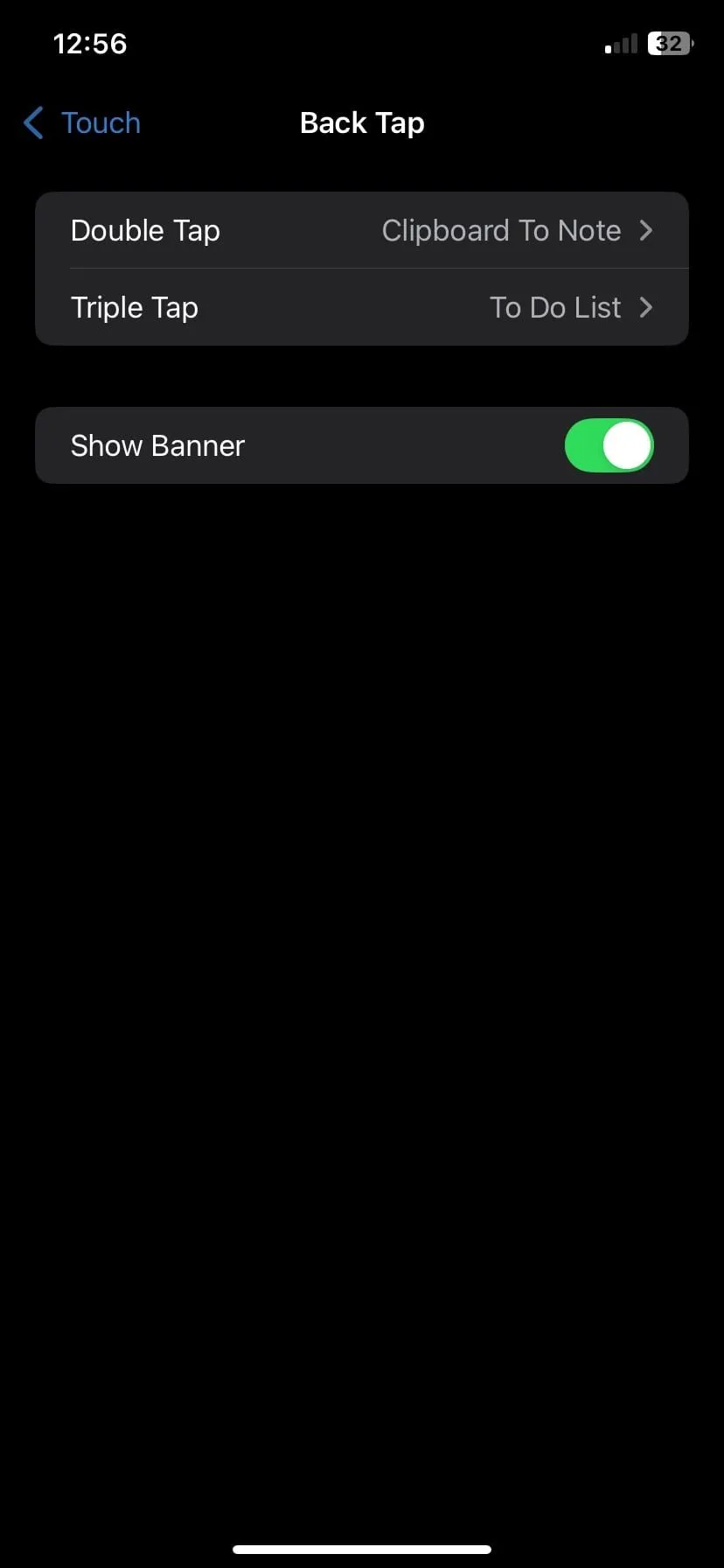 Trang cài đặt Chạm mặt lưng (Back Tap) trên iPhone với các tùy chọn chạm hai lần và chạm ba lầnNếu bạn đã tạo bất kỳ Phím tắt nào trong ứng dụng Phím tắt (Shortcuts) của Apple, chúng cũng sẽ xuất hiện trong danh sách. Điều này mở ra nhiều khả năng hơn nữa, chẳng hạn như gửi tin nhắn được soạn sẵn, bật/tắt Chế độ Nguồn điện thấp, khởi chạy danh sách phát nhạc hoặc mở ứng dụng yêu thích của bạn.
Trang cài đặt Chạm mặt lưng (Back Tap) trên iPhone với các tùy chọn chạm hai lần và chạm ba lầnNếu bạn đã tạo bất kỳ Phím tắt nào trong ứng dụng Phím tắt (Shortcuts) của Apple, chúng cũng sẽ xuất hiện trong danh sách. Điều này mở ra nhiều khả năng hơn nữa, chẳng hạn như gửi tin nhắn được soạn sẵn, bật/tắt Chế độ Nguồn điện thấp, khởi chạy danh sách phát nhạc hoặc mở ứng dụng yêu thích của bạn.
Sau khi đã thực hiện lựa chọn, quá trình thiết lập hoàn tất. Chỉ cần chạm vào mặt lưng điện thoại gần logo Apple hai hoặc ba lần liên tiếp, hành động bạn đã chọn sẽ chạy ngay lập tức.
Điều đáng lưu ý là Chạm mặt lưng chỉ hoạt động khi màn hình đang bật. Ngoài ra, bất kỳ hành động nào mà bạn không thể thực hiện từ Màn hình khóa sẽ chỉ hoạt động khi điện thoại của bạn đã được mở khóa. Ví dụ, nếu bạn thiết lập Back Tap để khởi chạy một ứng dụng hoặc chạy một Phím tắt, sẽ không có gì xảy ra cho đến khi bạn mở khóa thiết bị.
Tuy nhiên, các hành động như tắt màn hình hoặc bật/tắt Khả năng tiếp cận (Reachability) sẽ hoạt động ngay cả khi thiết bị đang khóa. Ban đầu điều này có thể gây nhầm lẫn, nhưng khi hiểu rõ cơ chế, nó trở nên hợp lý hơn. Bạn chắc chắn không muốn một phím tắt bị kích hoạt khi điện thoại đang ở trong túi quần hoặc túi xách.
Một lưu ý khác: nếu tính năng này dường như không phản hồi, có thể ốp lưng điện thoại đang gây cản trở. Các loại ốp lưng mỏng thường hoạt động tốt, nhưng ốp lưng dày hoặc chống sốc có thể làm cho điện thoại khó nhận diện các cú chạm hơn.
Bạn không nhất thiết phải dùng điện thoại không ốp, nhưng nếu cảm thấy Chạm mặt lưng không nhất quán, hãy thử tháo ốp để kiểm tra. Bật tùy chọn Hiển thị biểu ngữ (Show Banner) trong cài đặt Back Tap có thể giúp ích, vì nó sẽ hiển thị thông báo khi bất kỳ cú chạm nào được nhận diện thành công.
Những cách sử dụng Back Tap hiệu quả nhất
Sau một thời gian thử nghiệm, tôi đã tìm ra một vài sự kết hợp giúp chiếc iPhone của mình phản hồi nhanh hơn và phù hợp hơn với nhu cầu cá nhân.
Hiện tại, tôi cài đặt Chạm hai lần để Chụp ảnh màn hình (Take Screenshot). Tôi sử dụng ảnh chụp màn hình liên tục cho các quảng cáo Instagram, các đoạn bài viết, lỗi ứng dụng, v.v. – và cách này nhanh hơn rất nhiều so với việc nhấn hai nút cùng lúc. Nó hoạt động ngay cả khi có thứ gì đó đang hiển thị trên màn hình, mang lại cảm giác liền mạch.
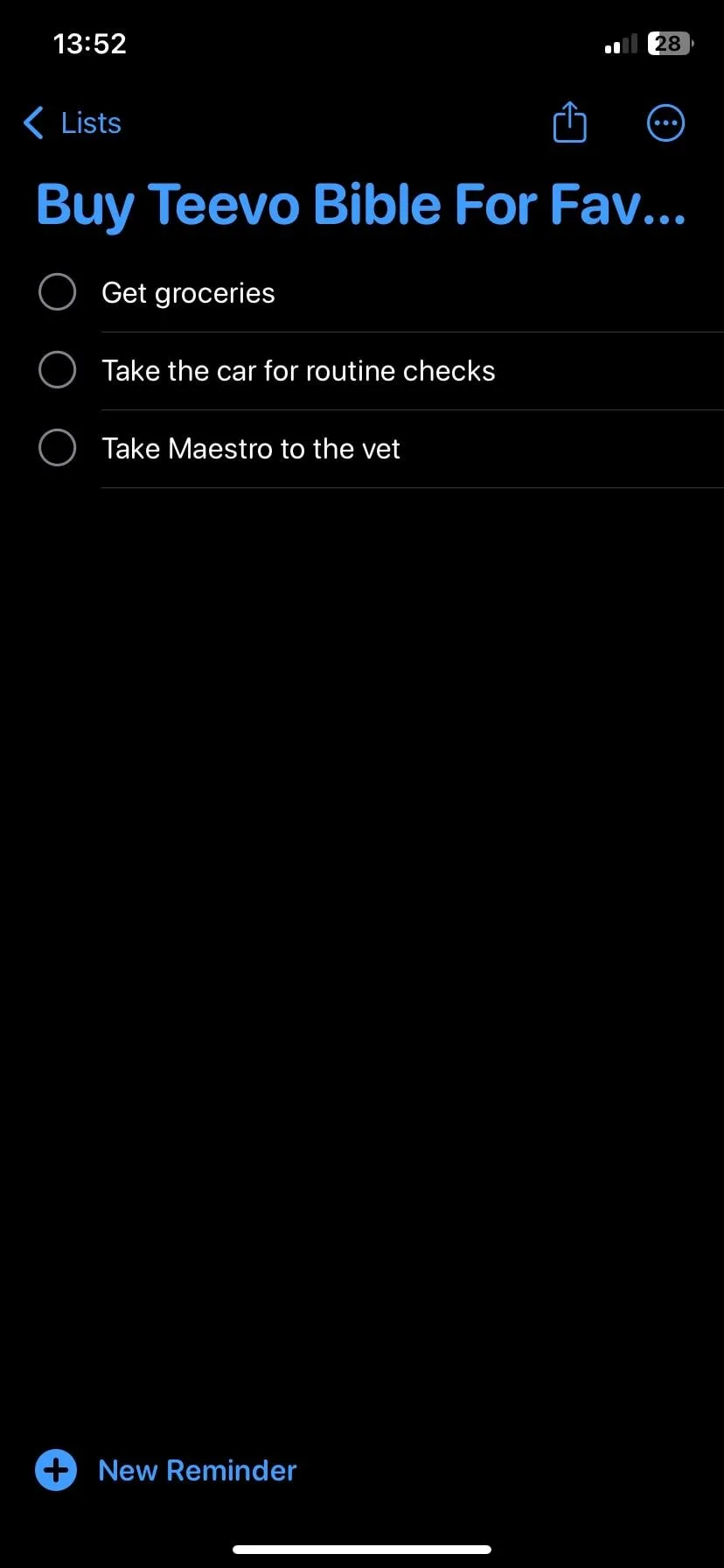 Ứng dụng Lời nhắc (Reminders) trên iOS, một ví dụ về tác vụ có thể kích hoạt bằng Back TapĐối với Chạm ba lần, tôi đã tạo một Phím tắt (Shortcut) để lấy vị trí hiện tại của mình và mở một ghi chú mới. Tôi sử dụng nó để theo dõi những nơi mình đã đến khi chạy việc vặt hoặc khám phá. Chạm ba lần, gõ ghi chú và tiếp tục công việc; nó nhanh chóng và đáng tin cậy.
Ứng dụng Lời nhắc (Reminders) trên iOS, một ví dụ về tác vụ có thể kích hoạt bằng Back TapĐối với Chạm ba lần, tôi đã tạo một Phím tắt (Shortcut) để lấy vị trí hiện tại của mình và mở một ghi chú mới. Tôi sử dụng nó để theo dõi những nơi mình đã đến khi chạy việc vặt hoặc khám phá. Chạm ba lần, gõ ghi chú và tiếp tục công việc; nó nhanh chóng và đáng tin cậy.
Bạn cũng có thể sử dụng Back Tap để chạy các Phím tắt tùy chỉnh khác. Tôi đã thử những phím tắt mở danh sách việc cần làm, dán nội dung từ khay nhớ tạm (clipboard) vào ứng dụng Ghi chú, hoặc thậm chí điều khiển phát nhạc. Nếu bạn đã thiết lập bất kỳ tự động hóa nào trong ứng dụng Phím tắt, đây là một trong những cách dễ nhất để kích hoạt chúng mà không cần phải duyệt qua các menu.
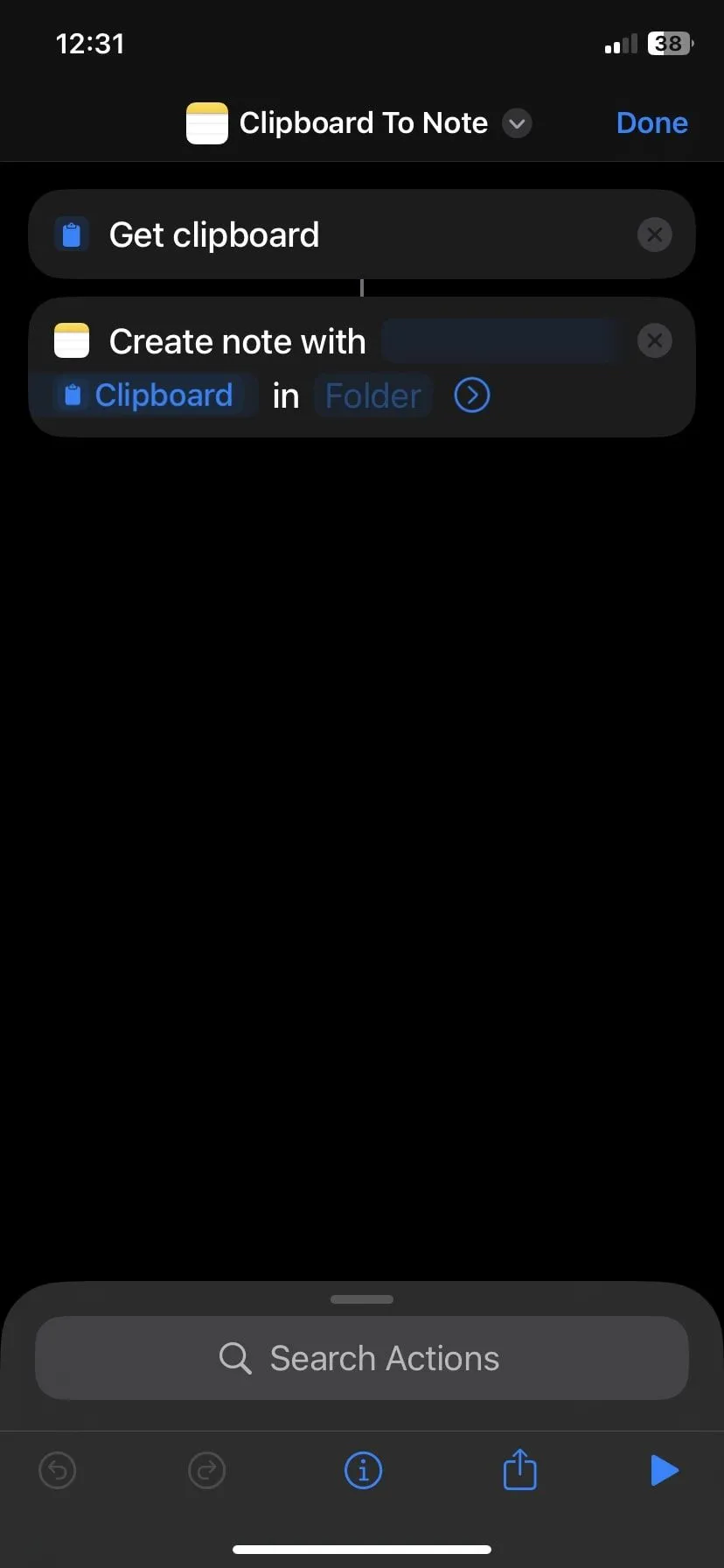 Cài đặt phím tắt tự động dán nội dung clipboard vào ứng dụng Ghi chú, được kích hoạt thông qua tính năng Back Tap
Cài đặt phím tắt tự động dán nội dung clipboard vào ứng dụng Ghi chú, được kích hoạt thông qua tính năng Back Tap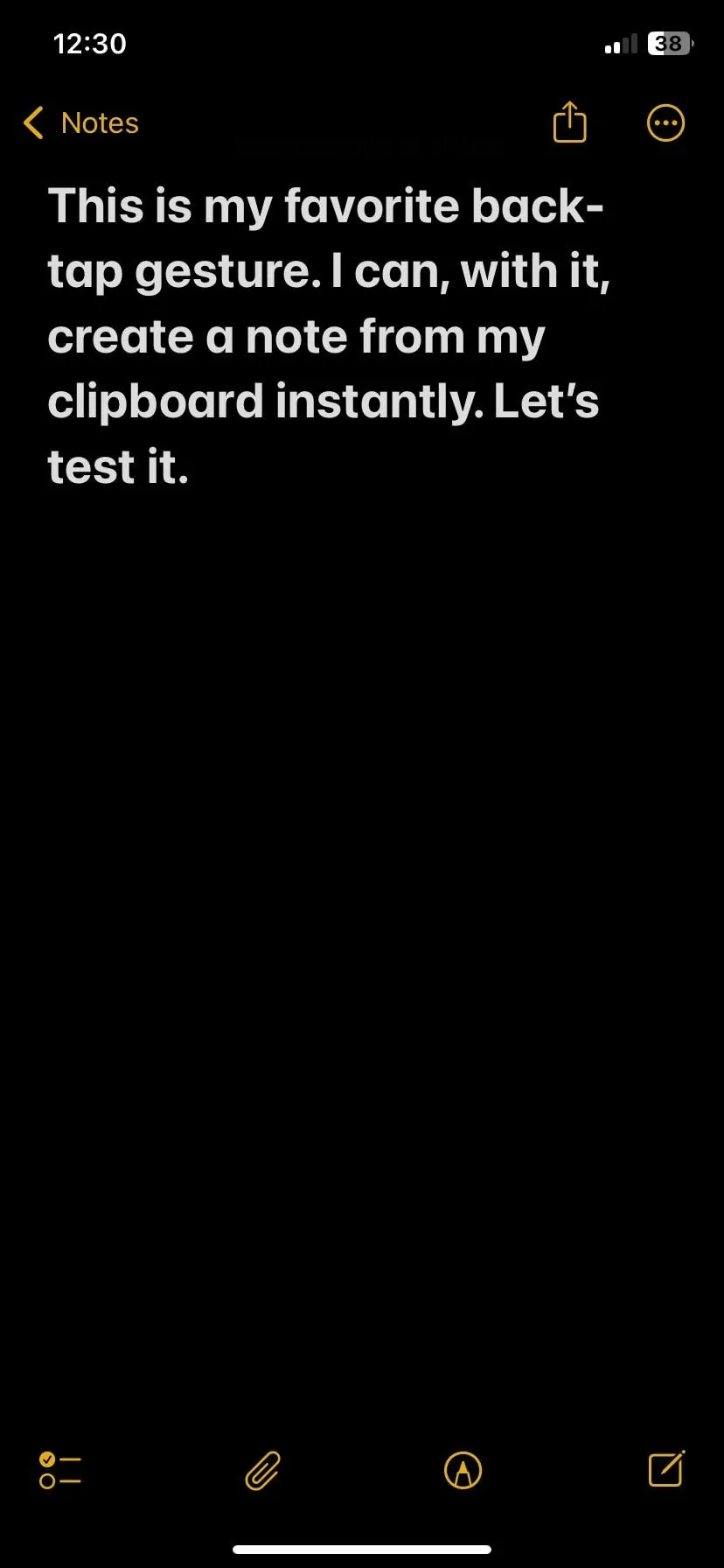 Ghi chú mới được tạo trên iPhone, minh họa kết quả khi sử dụng tính năng Back Tap kết hợp với Phím tắtCó rất nhiều tùy chọn tích hợp sẵn khác. Đọc màn hình (Speak Screen) rất hữu ích nếu bạn muốn nghe nội dung được đọc thành tiếng, và các tính năng trợ năng như Kính lúp (Magnifier) hoặc VoiceOver cũng dễ dàng được gán tương tự.
Ghi chú mới được tạo trên iPhone, minh họa kết quả khi sử dụng tính năng Back Tap kết hợp với Phím tắtCó rất nhiều tùy chọn tích hợp sẵn khác. Đọc màn hình (Speak Screen) rất hữu ích nếu bạn muốn nghe nội dung được đọc thành tiếng, và các tính năng trợ năng như Kính lúp (Magnifier) hoặc VoiceOver cũng dễ dàng được gán tương tự.
Một cử chỉ khác mà tôi thường sử dụng là Phím tắt Trợ năng (Accessibility Shortcut), hoạt động hơi khác một chút. Thay vì chạm vào mặt lưng điện thoại, bạn nhấn nút sườn ba lần. Cuộn xuống cuối menu Trợ năng (Accessibility) và chạm vào Phím tắt Trợ năng (Accessibility Shortcut) để truy cập các tùy chọn. Chọn bao nhiêu tùy chọn bạn muốn, sử dụng các tay cầm để sắp xếp lại theo ý muốn. Tất cả chúng sẽ xuất hiện trong một menu khi bạn nhấn nút sườn ba lần.
Tôi đã thiết lập của mình để bật Bộ lọc màu (Color Filters) (đặt màn hình thành thang độ xám) khi tôi muốn giảm bớt sự lộn xộn về hình ảnh hoặc duy trì sự tập trung. Cài đặt đó thường bị ẩn sâu trong menu Cài đặt, nhưng với phím tắt này, chỉ cần một lần nhấn nút nhanh chóng.
Chạm mặt lưng (Back Tap) không phải là tính năng mà Apple quảng bá rầm rộ, nhưng một khi bạn bắt đầu sử dụng, nó sẽ mang lại cảm giác tự nhiên đáng ngạc nhiên. Đây là một trong những tính năng hòa nhập vào thói quen của bạn và lặng lẽ làm cho việc sử dụng điện thoại trở nên dễ dàng hơn.
Nếu bạn chưa bao giờ thử trước đây, hãy thiết lập và trải nghiệm ngay. Rất có thể bạn sẽ tự hỏi tại sao mình không bắt đầu sớm hơn!